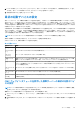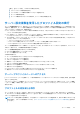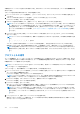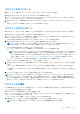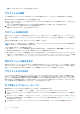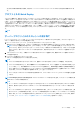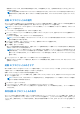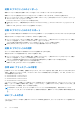Users Guide
Table Of Contents
- Dell PowerEdge VRTX 向け Chassis Management Controller バージョン 2.2 ユーザーズ ガイド
- 目次
- 概要
- CMC のインストールと設定
- 作業を開始する前に
- CMC ハードウェアの取り付け
- 管理ステーションへのリモートアクセスソフトウェアのインストール
- ウェブブラウザの設定
- CMC への初期アクセスのセットアップ
- CMC にアクセスするためのインタフェースおよびプロトコル
- CMC ファームウェアのダウンロードとアップデート
- シャーシの物理的な場所とシャーシ名の設定
- CMC の日付と時刻の設定
- シャーシ上のコンポーネントを識別するための LED の設定
- CMC プロパティの設定
- CMC ウェブインタフェースを使用した iDRAC 起動方法の設定
- RACADM を使用した iDRAC 起動方法の設定
- CMC ウェブインタフェースを使用したログインロックアウトポリシー属性の設定
- RACADM を使用したログインロックアウトポリシー属性の設定
- 冗長 CMC 環境について
- 前面パネルの設定
- CMC へのログイン
- ファームウェアのアップデート
- CMC ファームウェアのダウンロード
- 現在インストールされているファームウェアのバージョンの表示
- CMC ファームウェアのアップデート
- シャーシインフラストラクチャファームウェアのアップデート
- サーバー iDRAC ファームウェアのアップデート
- サーバーコンポーネントファームウェアのアップデート
- ファームウェアインベントリの表示
- CMC ウェブインタフェースを使用したシャーシインベントリレポートの保存
- CMC ウェブインタフェースを使用したネットワーク共有の設定
- Lifecycle Controller のジョブ操作
- サーバーコンポーネントファームウェアのロールバック
- サーバーコンポーネントファームウェアのアップデート
- スケジュールされたサーバーコンポーネントファームウェアジョブの削除
- CMC Webインターフェイスを使用したストレージ コンポーネントのアップデート
- CMC を使用した iDRAC ファームウェアのリカバリ
- シャーシ情報の表示とシャーシとコンポーネントの正常性状態の監視
- CMC の設定
- サーバーの設定
- スロット名の設定
- iDRAC ネットワークの設定
- iDRAC 仮想 LAN タグの設定
- 最初の起動デバイスの設定
- サーバー FlexAddress の設定
- リモートファイル共有の設定
- サーバー設定複製を使用したプロファイル設定の実行
- サーバープロファイルページへのアクセス
- プロファイルの追加または保存
- プロファイルの適用
- プロファイルのインポート
- プロファイルのエクスポート
- プロファイルの編集
- プロファイルの削除
- プロファイル設定の表示
- 保存プロファイル設定の表示
- プロファイルログの表示
- 完了状態とトラブルシューティング
- プロファイルの Quick Deploy
- サーバープロファイルのスロットへの割り当て
- 起動 ID プロファイル
- 起動 ID プロファイルの保存
- 起動 ID プロファイルの適用
- 起動 ID プロファイルのクリア
- 保存起動 ID プロファイルの表示
- 起動 ID プロファイルのインポート
- 起動 ID プロファイルのエクスポート
- 起動 ID プロファイルの削除
- 仮想 MAC アドレスプールの管理
- MAC プールの作成
- MAC アドレスの追加
- MAC アドレスの削除
- MAC アドレスの非アクティブ化
- シングルサインオンを使った iDRAC の起動
- リモートコンソールの起動
- アラートを送信するための CMC の設定
- ユーザーアカウントと権限の設定
- ユーザーのタイプ
- ルートユーザー管理者アカウント設定の変更
- ローカルユーザーの設定
- Active Directory ユーザーの設定
- サポートされている Active Directory の認証機構
- 標準スキーマ Active Directory の概要
- 標準スキーマ Active Directory の設定
- 拡張スキーマ Active Directory 概要
- 拡張スキーマ Active Directory の設定
- 汎用 LDAP ユーザーの設定
- シングルサインオンまたはスマートカードログイン用 CMC の設定
- CMC にコマンドラインコンソールの使用を設定する方法
- FlexAdress および FlexAddress Plus の使用
- ファブリックの管理
- 電力の管理と監視
- シャーシストレージの管理
- ストレージコンポーネントの状態の表示
- ストレージトポロジの表示
- CMC ウェブインタフェースを使用した SPERC のフォールトトレランストラブルシューティング情報の表示
- CMC ウェブインタフェースを使用したスロットへの仮想アダプタの割り当て
- ストレージコントローラでのフォールトトレランス
- セキュリティキーの不一致
- CMC ウェブインタフェースを使用したコントローラプロパティの表示
- RACADM を使用したコントローラプロパティの表示
- ストレージコントローラの設定
- 共有 PERC コントローラ
- CMC ウェブインタフェースを使用した RAID コントローラの有効化または無効化
- RACADM を使用して RAID コントローラの有効または無効にする
- RACADM を使用した外付け RAID コントローラのフォールトトレランスを有効または無効にする
- CMC ウェブインタフェースを使用した物理ディスクプロパティの表示
- RACADM を使用した物理ディスクドライブプロパティの表示
- 物理ディスクと仮想ディスクの識別
- CMC Webインターフェイスを使用したグローバル ホット スペアの割り当て
- RACADM を使用したグローバルホットスペアの割り当て
- 物理ディスクの回復
- CMC ウェブインタフェースを使用した仮想ディスクプロパティの表示
- RACADM を使用した仮想ディスクプロパティの表示
- CMC Webインターフェイスを使用した仮想ディスクの作成
- 暗号化キーの管理
- 仮想ディスクの暗号化
- 外部設定のロック解除
- 暗号消去
- 仮想ディスクへの仮想アダプタアクセスポリシーの適用
- CMC ウェブインタフェースを使用した仮想ディスクプロパティの変更
- エンクロージャ管理モジュール
- CMC ウェブインタフェースを使用したエンクロージャプロパティの表示
- PCIe スロットの管理
- トラブルシューティングとリカバリ
- LCD パネルインタフェースの使用
- よくあるお問い合わせ(FAQ)
詳細については『オンラインヘルプ』を参照してください。
プロファイルの削除
CMC 不揮発性メディア(SD カード)またはネットワーク共有に保存されたサーバープロファイルを削除することができます。
保存されたプロファイルを削除するには、次の手順を実行します。
1. [サーバープロファイル] ページの [保存プロファイル] セクションで必要なプロファイルを選択してから、[プロファイルの
削除] をクリックします。
プロファイルを削除すると選択したプロファイルが恒久的に削除されるという警告メッセージが表示されます。
2. [OK] をクリックして、選択したプロファイルを削除します。
詳細については『オンラインヘルプ』を参照してください。
プロファイル設定の表示
選択したサーバーのプロファイル設定を表示するには、[サーバープロファイル] ページに移動します。[サーバープロファイル]
セクションで、必要なサーバーの [サーバープロファイル] 列で [表示] をクリックします。[設定の表示] ページが表示され
ます。
表示された設定の詳細については、『オンラインヘルプ』を参照してください。
メモ: CMC サーバー設定レプリケーション機能は、CSIOR([Collect System Inventory on Restart])オプションが有効の場合に
限り、特定のサーバーの設定を取得して表示します。
CSIOR を有効にするには、次の手順を実行します。
● 第 12 世代サーバー — サーバーの再起動後、会社のロゴが表示されたら、F2 を選択します。iDRAC 設定 ページの左ペインで
Lifecycle Controller をクリックしてから、CSIOR をクリックして変更を有効にします。
● 第 13 世代サーバー — サーバーの再起動後、プロンプトが表示されたら、F10 キーを押して Dell Lifecycle Controller にアクセス
します。[ハードウェア構成] > [ハードウェアインベントリ]とクリックして、[ハードウェアインベントリ] ページに移動
します。[ハードウェアインベントリ] ページで、[Collect System Inventory on Restart](CSIOR)をクリックします。
保存プロファイル設定の表示
保存されているサーバープロファイルのプロファイル設定を表示するには、[サーバープロファイル] ページに進みます。[保存プ
ロファイル] セクションで、必要なサーバープロファイルの [プロファイルの表示] 列の [表示] をクリックします。[設定の
表示] ページが表示されます。表示された設定についての詳細は、『オンラインヘルプ』を参照してください。
プロファイルログの表示
プロファイルログを表示するには、[サーバープロファイル] ページで、[最近のプロファイルログ] セクションを確認します。
このセクションは、サーバー設定操作から直接 10 件の最新プロファイルログエントリを表示します。各ログエントリには、重大
度、サーバー設定複製操作が送信された日時、および複製ログメッセージの説明が表示されます。ログエントリは、RAC ログでも
使用できます。その他の使用可能エントリを表示するには、[プロファイルログに移動] をクリックします。[プロファイルログ]
ページが表示されます。詳細に関しては、『オンラインヘルプ』を参照してください。
完了状態とトラブルシューティング
適用済みの BIOS プロファイルの完了状態をチェックするには、次の手順を実行します。
1. 左ペインで、[シャーシ概要] > [ サーバー概要] > [ セットアップ] > [ プロファイル] をクリックします。
2. [サーバープロファイル] ページで、[最近のプロファイルログ] セクションから送信済みジョブのジョブ ID(JID)を書き取
ります。
3. 左ペインで、[サーバー概要] > [ トラブルシューティング] > [ Lifecycle Controller ジョブ] をクリックします。[ジョブ]
表内で同じ JID を検索します。CMC を使用した Lifecycle Controller ジョブの実行の詳細に関しては、「Lifecycle Controller ジョブ
操作」を参照してください。
4. [ログの表示] リンクをクリックして、iDRAC Lifecycle Controller から特定のサーバーの Lclogview の結果を表示します。
106 サーバーの設定